- Accueil
- Documentation Gipco
- Administration
- Installation Initiale
- Installation Sur Un Serveur Windows
- Intégration De La Licence 4d
Intégration de la licence 4D
Cette section vous permet de gérer vos licences afin d'utiliser GIPCO en version Serveur ou Monoposte. Elle se compose de la partie Premier lancement qui concerne la mise en place initiale des licences, et de l'Ajout d'une licence permettant l'utilisation d'extensions ou l'ajout d'utilisateurs en version Server.
Premier lancement
Au premier lancement de GIPCO Server, la fenêtre d’enregistrement des licences s’ouvrira automatiquement.
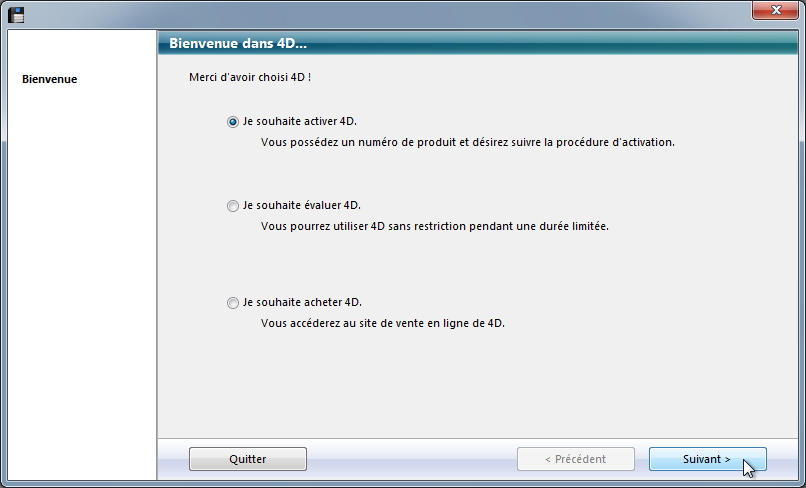
Choisissez l’option Je souhaite activer 4D puis cliquez sur Suivant. Il vous faut alors accepter les conditions d’utilisation.
Ensuite, plusieurs mode d’activation s’offrent à vous :
-
si vous disposez d’un compte sur le 4Dstore et d’une connexion Internet, choisissez Activation immédiate puis connectez-vous.
Le numéro de produit vous sera alors demandé et le fichier de licence sera envoyé à l'adresse email associée au compte.
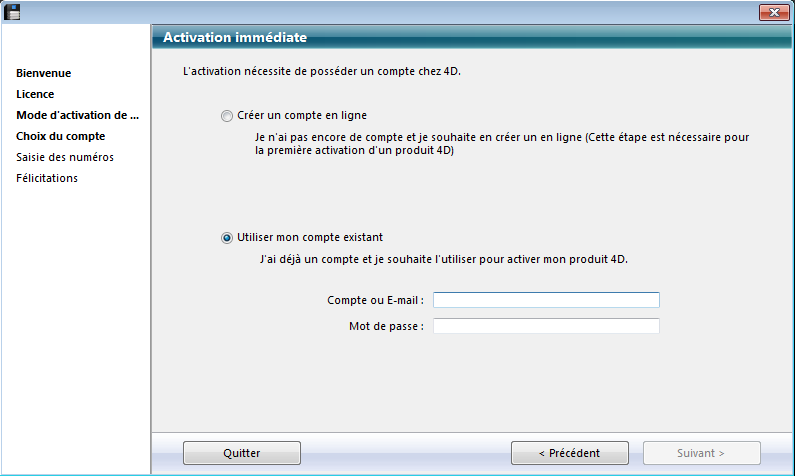
- autrement choisissez Activation différée puis entrez le numéro de produit (obtenu via Algodata) ainsi que l’adresse email à laquelle vous voulez recevoir votre fichier de licence.
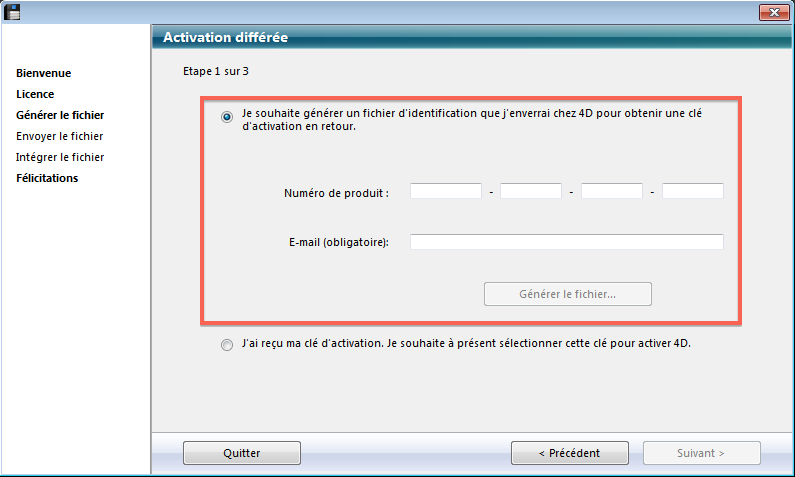
Une fois que vous avez récupérés votre licence, vous devez la placer dans le répertoire des licences de GIPCO :
- [MAC] Trouvez GIPCO-5 Server dans la liste de vos Applications, et ouvrez le contenu du package. Dans le dossier Contents se trouve le dossier Licences, placez-les ici afin que le logiciel y ai accès au démarrage ;
- [WIN] Ouvrez le dossier où vous avez extrait l’archive lors de l’ installation , vous y trouverez le dossier Licences , placez-les ici afin que le logiciel y ai accès au démarrage.
Ajout d’une licence
Si vous souhaitez ajouter des licences à un serveur que vous utilisez déjà, ouvrez le menu Aide dans la barre d’outils et choisissez Mise à jour des licences…
Version MAC Version Windows
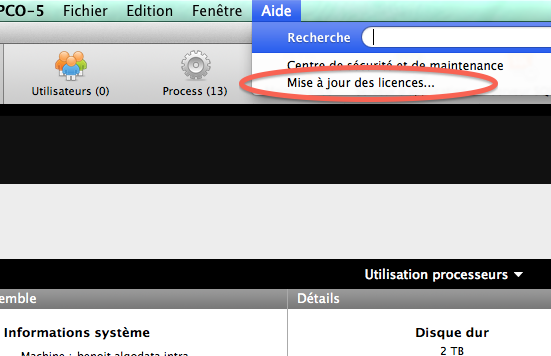
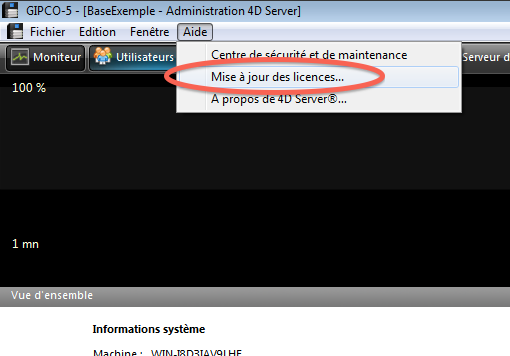
Vous vous retrouvez par défaut sur la fenêtre Activation immédiate. Si vous disposez d’un compte sur le 4Dstore et d’une connexion Internet, connectez-vous. Le numéro de produit vous sera alors demandé et le fichier de licence sera envoyé à l’adresse email associée au compte.
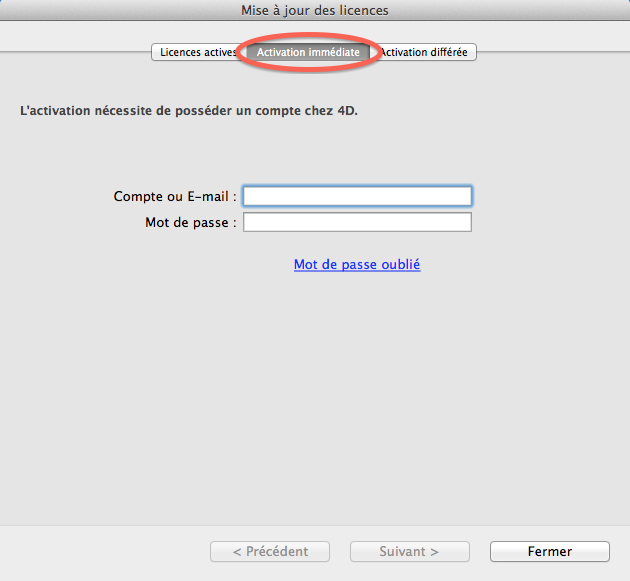
Autrement, si vous avez obtenu votre numéro de produit via Algodata, ouvrez l’onglet Activation différée.
Entrez-y le numéro ainsi que l’adresse email à laquelle vous souhaitez recevoir le fichier de licence.
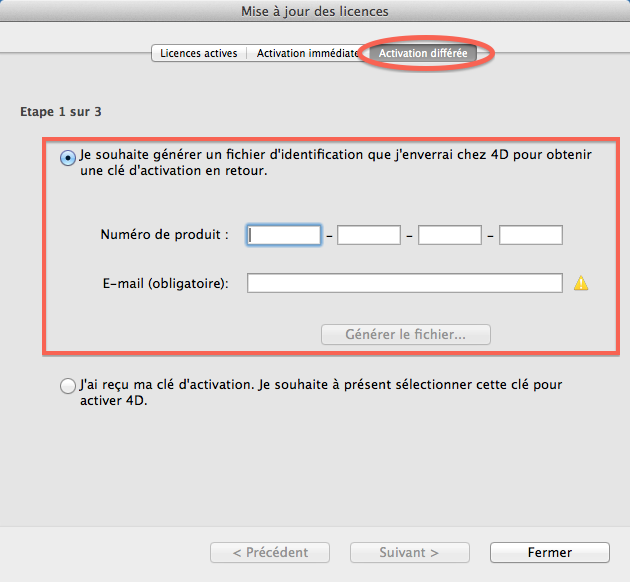
Une fois le fichier de licence reçu, retournez dans le menu de mise à jour des licences mais ouvrez cette fois l’onglet Licences actives. Cliquez sur Dossier ‘Licences’ afin d’ouvrir le dossier dans lequel placer le fichier récupéré.
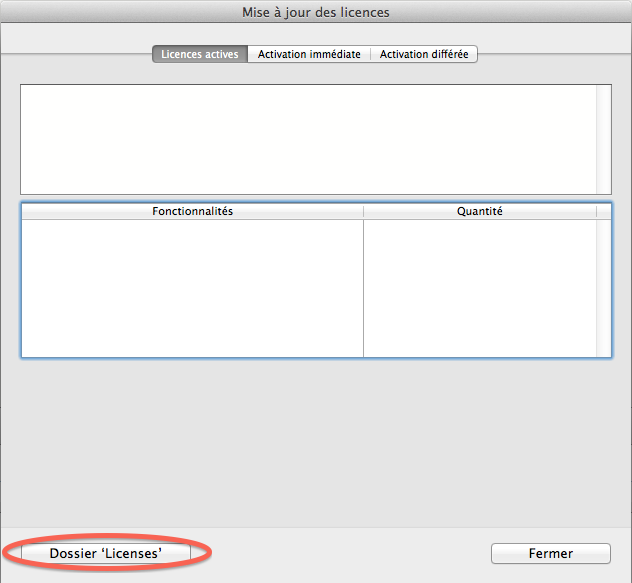
Dossier Licenses
Le dossier Licenses est situé à l'emplacement suivant :
- Windows Vista / 7 : {Disque}:\ProgramData\4D\Licenses
- Windows XP : {Disque}:\Documents and Settings\All Users\Application Data\4D\Licenses
- Mac OS : {Disque}:Library:Application Support:4D:Licenses
Si le dossier des licences n’a pu être créé dans le système à cause d’un défaut d'autorisation, il est créé aux emplacements suivants :
- Windows Vista / 7 : {Disque}:\Users\[nom d'utilisateur]\AppData\Roaming\4D\Licenses
- Windows XP : {Disque}:\Documents and Settings\[nom d'utilisateur]\Application Data\4D\Licenses
- Mac OS : {Disque}:Users:[nom d'utilisateur]:Library:Application Support:4D:Licenses

Editeur de logiciels et de solutions en ligne.
Depuis 1994, Algo Data est le partenaire des professionnels les plus exigents.
Dernières informations
Gipco et le module de sauvegarde intégré
Installation du progiciel Gipco - Vidéo
Liens Plateforme
Liens Utiles
Contactez-nous
44100 Nantes
Téléphone : 02 51 80 85 85